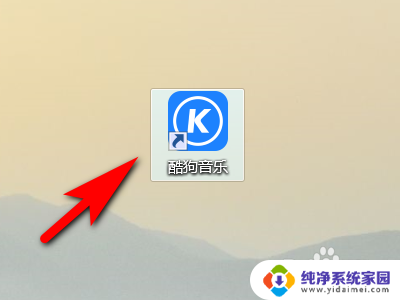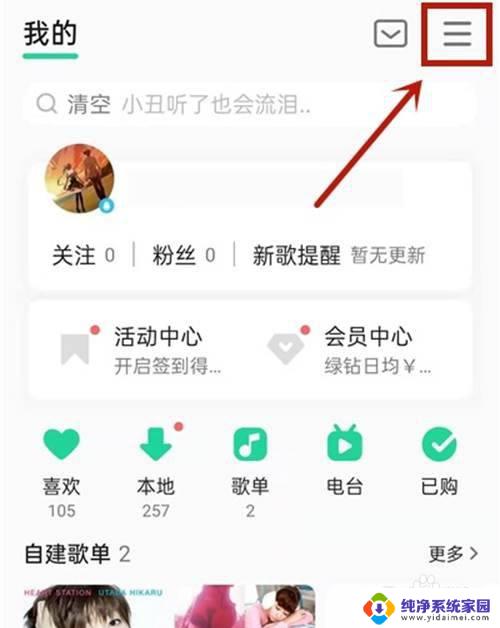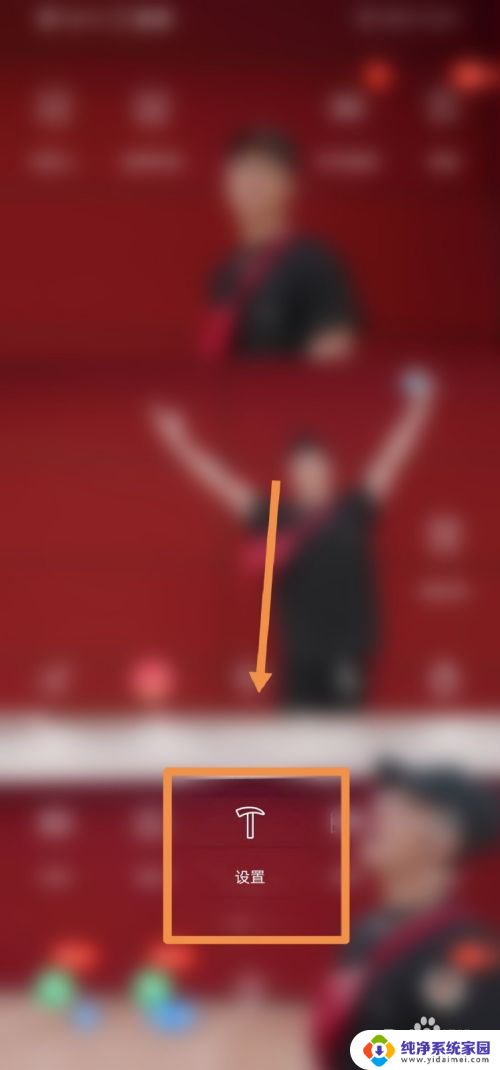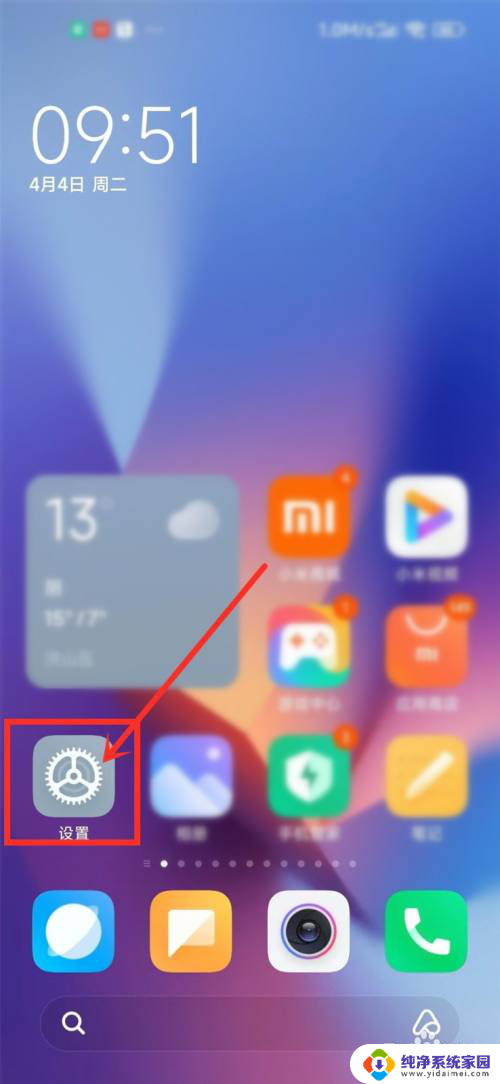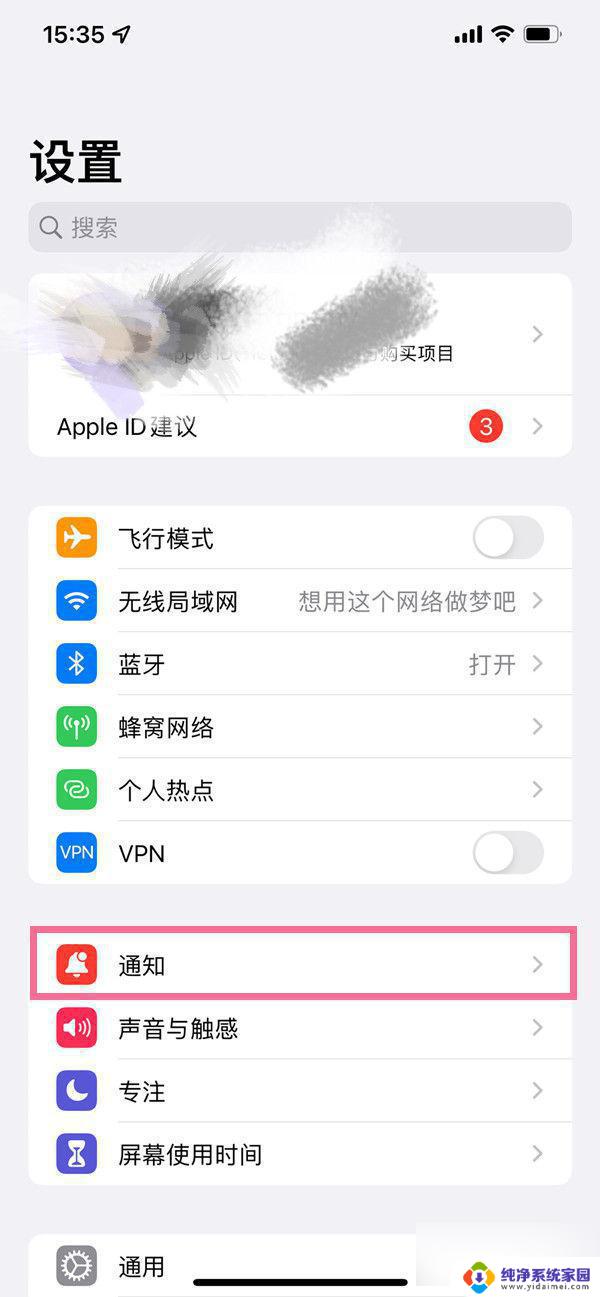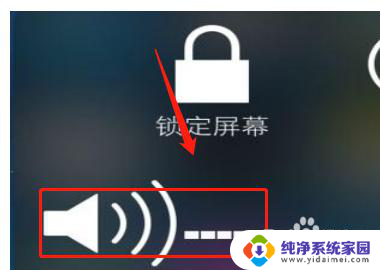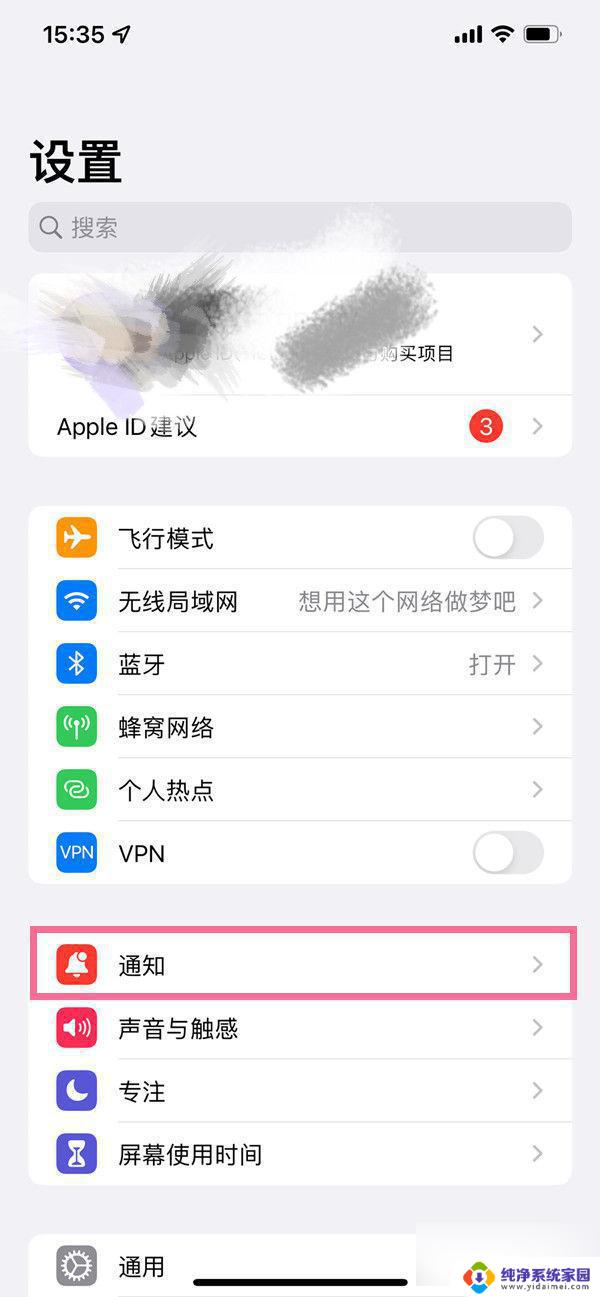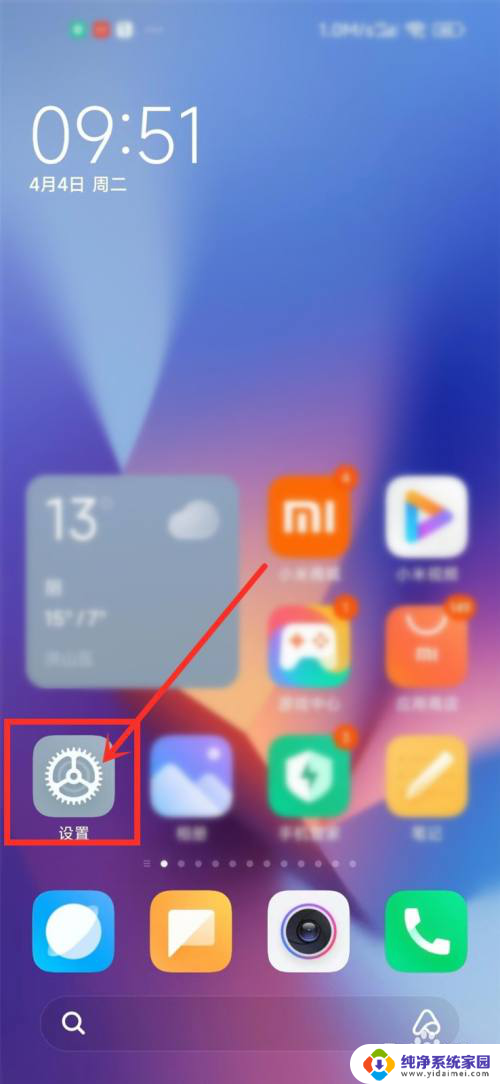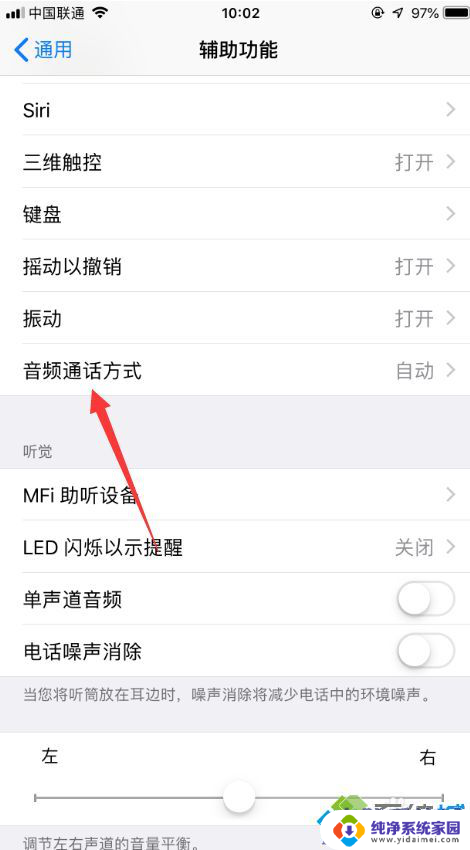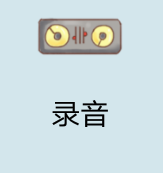无线耳机自动打开音乐怎么关 华为手机蓝牙耳机自动播放音乐怎么关闭
近年来无线耳机逐渐走入人们的生活,给我们带来了便利和舒适的音乐享受,有时候我们使用华为手机连接蓝牙耳机时,耳机却自动播放音乐,这让人感到困惑和不便。究竟如何关闭华为手机连接蓝牙耳机后自动播放音乐的功能呢?通过一系列的操作和设置,我们可以轻松解决这个问题,并享受到更加个性化的音乐体验。接下来本文将为大家详细介绍如何关闭华为手机连接蓝牙耳机自动播放音乐的方法。
具体步骤:
1.打开手机,点击设置。
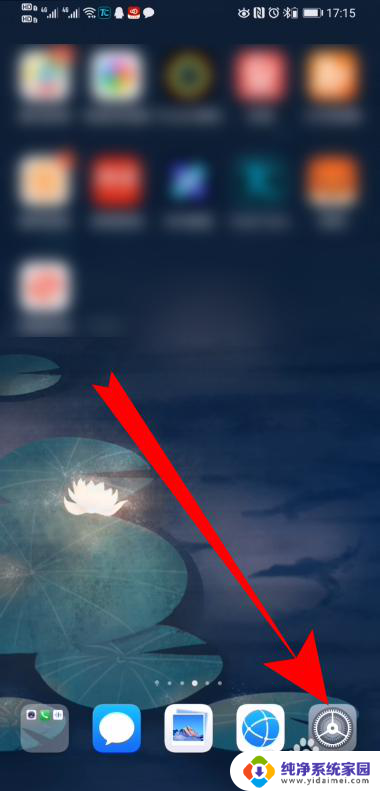
2.进入设置界面,点击蓝牙。
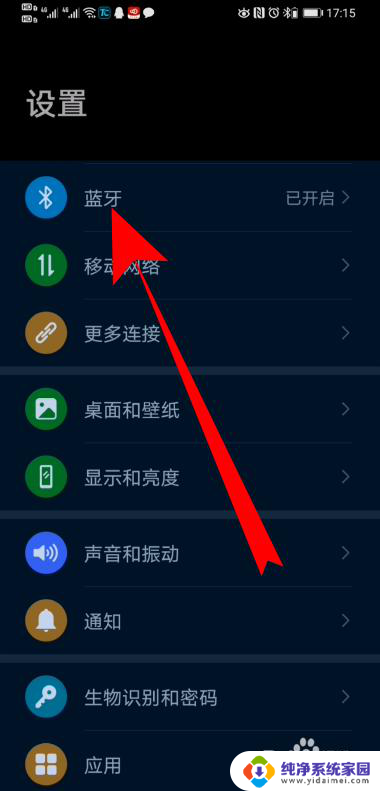
3.进入蓝牙界面,点击相应蓝牙后面的设置图标。
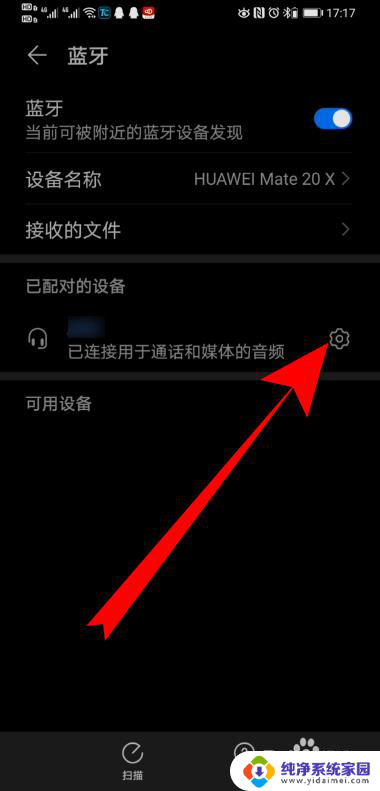
4.进入已配对的蓝牙设置,把媒体音频后面的按钮关闭。

5.页面弹出停用配置文件,点击确定。
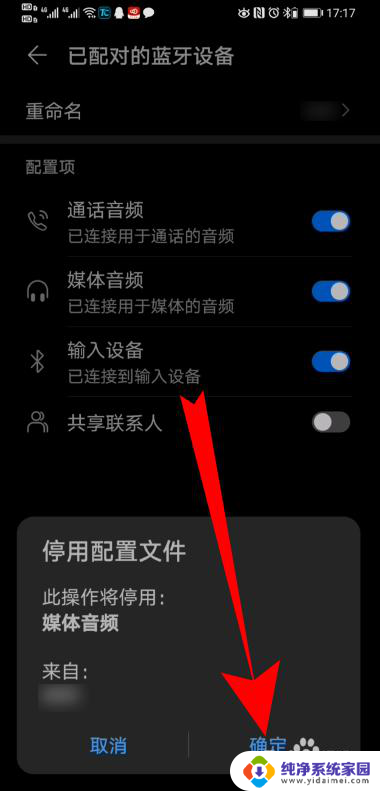
6.媒体音频后面的按钮关闭后,就不会自动播放音乐了。
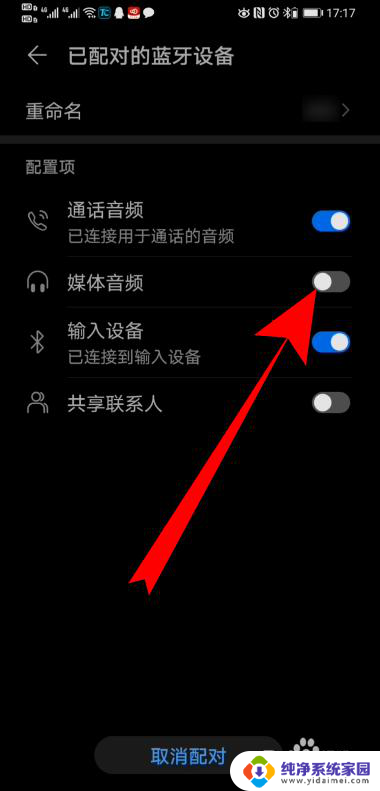
7.总结
1、打开手机,点击设置。
2、进入设置界面,点击蓝牙。
3、进入蓝牙界面,点击相应蓝牙后面的设置图标。
4、进入已配对的蓝牙设置,把媒体音频后面的按钮关闭。
5、页面弹出停用配置文件,点击确定。
6、媒体音频后面的按钮关闭后,就不会自动播放音乐了。
以上就是如何关闭无线耳机自动播放音乐的全部内容,如果你也遇到了同样的情况,请参照我的方法进行处理,希望能对你有所帮助。